이전 포스트에서 GoodbyeDPI GUI 버전을 이용해 파이어폭스가 아닌 크롬에서 HTTPS 차단을 쉽게 우회하는 방법에 대해 작성했는데요.
GoodbyeDPI는 깃허브에 소스가 공개된 CLI 방식의 프로그램으로 심층 패킷 분석을 차단하고 우회하는 기능을 하는데, 실행 방식은 간단하지만 명령 프롬프트가 뜨게 되고 이 명령어 창을 계속 열어둬야 하는 점 때문에 GUI 버전으로 소개를 했습니다.
하지만 GUI 버전 같은 경우 추가적으로 라이브러리를 필요로 하게 되고 원래 개발자(ValdikSS)가 아닌 다른 개발자(Include-sys)가 만들었기 때문에 업데이트가 늦는 단점이 있는데요.
우회가 잘 되면 업데이트는 사실 필요가 없지만 추가적인 라이브러리 때문에 작동 오류가 더 많아 기본 CLI 버전보다 오류가 생길 확률이 높습니다.
직관적으로 사용하기 편해서 GUI를 소개했지만 오류가 있는 사용자를 위해서 좀 더 안정적인 GoodbyeDPI CLI 사용 방법을 소개합니다.
목차
GoodbyeDPI 사용 방법
GoodbyeDPI의 개발자 깃허브 페이지로 이동한 다음 최신 버전의 zip 파일을 다운로드 받아 압축을 풀어 줍니다.
압축을 풀면 위와 같은 파일과 폴더 구조가 보일텐데 여기서 2_all.cmd 명령어 스크립트를 실행합니다.
위와 같은 명령 프롬프트가 뜨면 DPI 우회 필터가 작동해서 SNI로 필터링된 사이트에 정상적으로 우회가 가능합니다.
2_all.cmd 스크립트는 사용하는 운영체제의 32비트와 64비트를 알아서 판단한 다음 비트에 맞는 WinDivert.dll, WinDivert32.sys 또는 WinDivert64.sys 드라이버를 자동으로 로드하기 때문에 GUI 보다 사용하기 쉽습니다.
하지만 명령 프롬프트를 실행하고 있을때만 우회가 되며 명령 프롬프트를 내리는 경우 작동은 하지만 작업표시줄에 표시되서 눈에 거슬릴 수 있는데요.
이땐 아래 방법으로 GoodbyeDPI를 사용할 수 있습니다.
GoodbyeDPI 트레이 아이콘으로 실행하기
프로세스천국님께서 만든 GoodbyeDPI를 트레이 아이콘에서 실행하는 프로그램으로 goodbyedpi-0.1.5가 ‘내장’되어 있기 때문에 깃허브에서 받을 필요 없이 이 프로그램만 받으면 끝입니다.
파일을 다운로드 받은 다음 WindowexeGoodbyeDPI.exe를 마우스 오른쪽 버튼으로 선택 후 ‘관리자 권한으로 실행’하면 됩니다.
WindowexeGoodbyeDPI.exe를 실행하면 트레이 아이콘으로 실행됩니다.
아이콘을 클릭하면 우회 활성화/비활성화가 전환되며 마우스 오른쪽 버튼으로 선택하면 부팅시 자동으로 시작되게 설정할 수 있으며 프로그램을 끌 수도 있습니다.
항상 관리자 권한으로 실행
시작프로그램으로 등록했는데 실행이 잘 안되거나 매번 마우스 오른쪽 버튼을 눌러 관리자 권한으로 실행하는게 번거롭다면 항상 관리자 권한으로 실행하게 설정할 수 있습니다.
WindowexeGoodbyeDPI.exe를 마우스 오른쪽 버튼으로 선택한 다음 ‘속성’을 클릭 후 호환성 탭으로 이동한 다음 ‘관리자 권한으로 이 프로그램 실행’에 체크합니다.
속도가 느리다면?
GoodbyeDPI에서 사용하는 파라미터 옵션을 여기서도 그대로 사용할 수 있습니다.
WindowexeGoodbyeDPI.txt 파일을 연 다음 Option:1 부분을 2나 3으로 변경합니다. 자주 방문하는 사이트를 접속해 테스트 해서 속도가 빠른 옵션을 선택하면 되며 경우에 따라서 인터넷이 안되거나 우회가 작동을 안하는 경우도 있기 때문에 우회가 되는 선에서 설정하면 되겠습니다.
참고로 그 아래의 Active:Yes 옵션은 No로 변경할 경우 WindowexeGoodbyeDPI.exe를 시작 프로그램으로 등록 했을때 프로그램은 실행 되지만 우회는 되지 않게 하는 옵션입니다.
아무래도 GoodbyeDPI가 실행되는 상태에서는 속도가 느리고 일반적인 사이트가 제대로 작동하지 않는 경우도 있기 때문에 필요시에만 우회를 활성화 하는게 좋습니다.
만일 GoodbyeDPI를 삭제하고 싶은데 시스템 파일이 사용중이라는 메시지가 나오거나, 폴더 또는 파일 삭제가 안되는 경우 강제로 파일을 삭제하면 됩니다.
참고 : 윈도우10 파일 강제 삭제 프로그램 – Wise Force Deleter
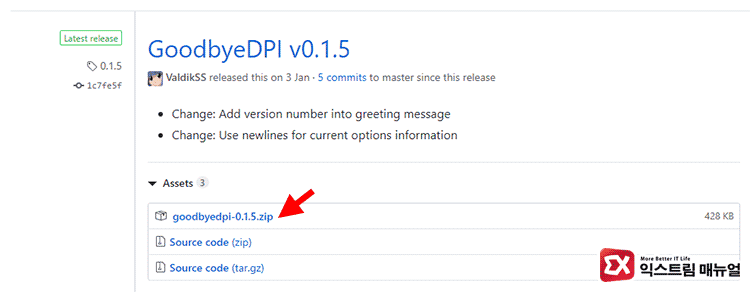

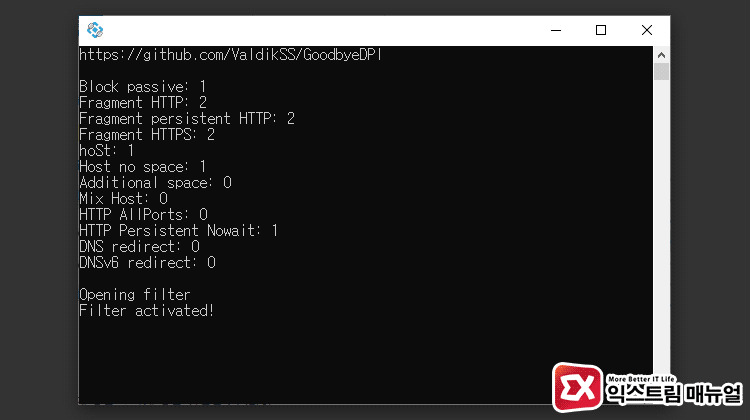
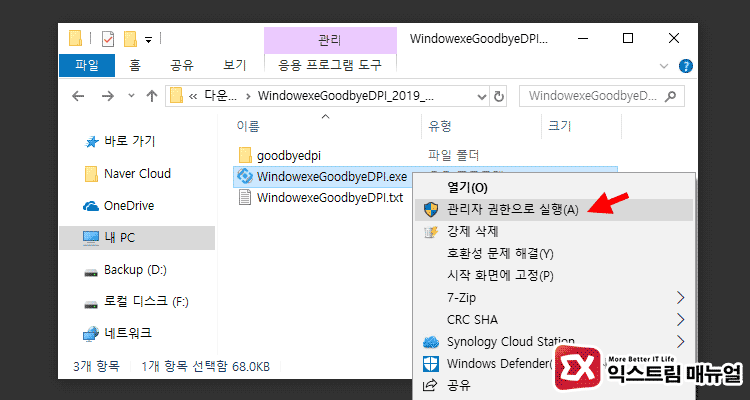
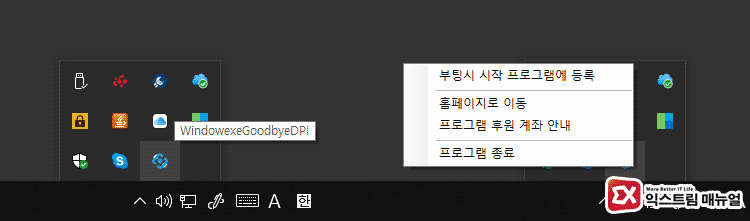
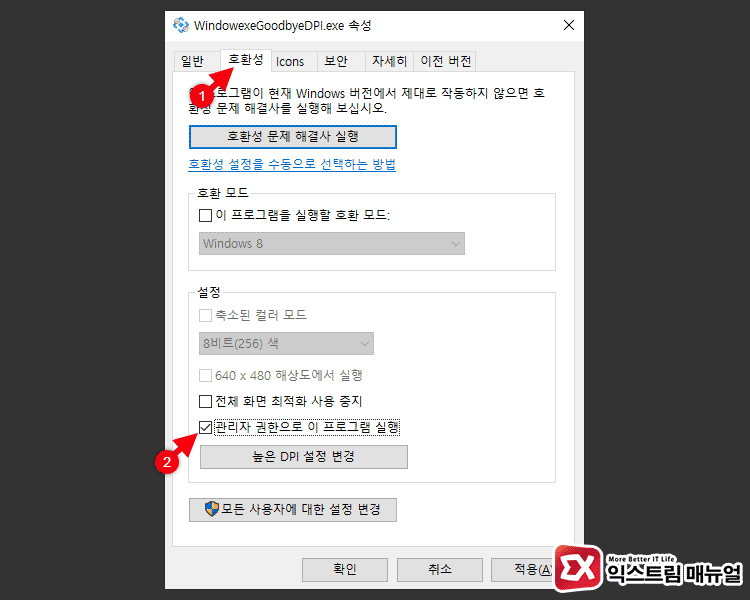
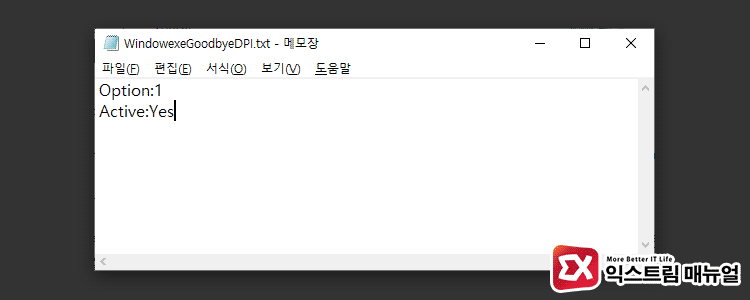




2개 댓글. Leave new
all cmd 관리자 권한 실행해서 petbucket.com 들어가보려 했는데 막히네요 1.0.5버전 사용해서 그런걸까요? 몇일전까지는 됐는데..
아 문제해결했습니다! 항상 https를 붙여야하는군요